发布时间:2024-01-11 10: 00: 00
KeyShot作为一款领先的3D渲染和动画制作软件,被广泛应用于产品设计、视觉艺术和动画制作等领域。其出色的渲染质量和快速的渲染速度使其成为设计师和3D艺术家的首选工具。在使用KeyShot进行动画制作和渲染时,理解如何设置合适的采样值、提高渲染速度以及是否可以在渲染过程中暂停,是用户通常关心的问题。本文将深入探讨KeyShot动画的采样值设置、加快渲染速度的方法,以及渲染过程中的暂停问题。
一、KeyShot动画采样值一般调多少
在KeyShot里,搞清楚采样值这玩意儿可是渲染的关键!它影响着图像的清晰度和噪点多少,但也决定了要花多长时间才能出图。要找到完美平衡,得掂量好渲染质量和渲染时间哦。
看,KeyShot动画的采样值这鬼东西得根据不同情况来设定:
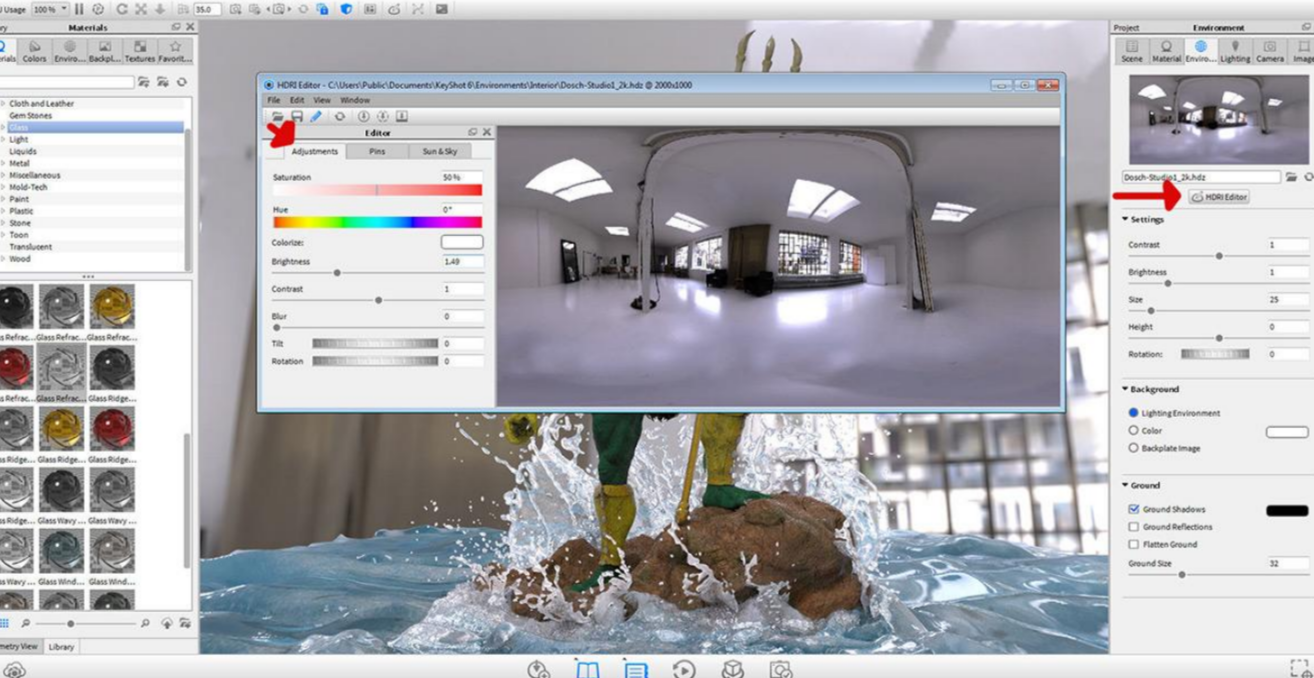
为了得到高清广告啥的最终成品,建议把采样值调高点(比如500到1000)。要是只是预览或者弄个草稿,可以把采样值设低点(比如100到200)。
场景复杂度也是个大问题,有些复杂场景或者用了高级材质和光源的动画可能得把采样值调高,才能消灭掉那些讨厌的噪点。
还有,硬件性能也是个考虑因素,牛逼的电脑能在短时间内处理更高的采样值。
弄之前多试试,调个不同采样值渲染个几次,找到能保证质量又不太费时间的最佳值。
二、KeyShot渲染动画怎么才能快一点
提高KeyShot渲染速度可以显著节约时间,特别是在处理复杂场景或长动画时。以下是一些加快KeyShot渲染速度的技巧:
场景精简:渲染前先把那些不重要的东西删掉,调整一下材质和光源设置。太多细节和复杂的材质可是会直接导致渲染时间拉长哦。
调分辨率:降低输出分辨率可以省不少时间。如果不是最后渲染,适当地缩小分辨率吧。
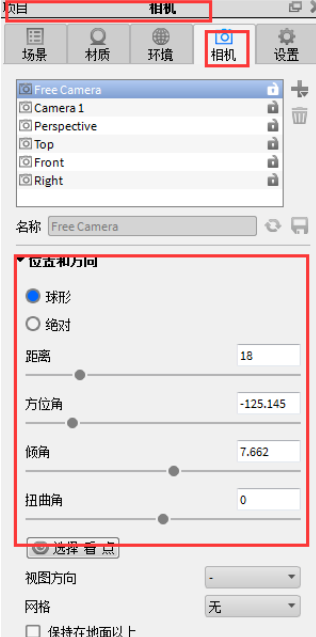
选渲染区域:只渲染感兴趣的部分吧,用用“渲染区域”功能,只渲染自己关心的部分。
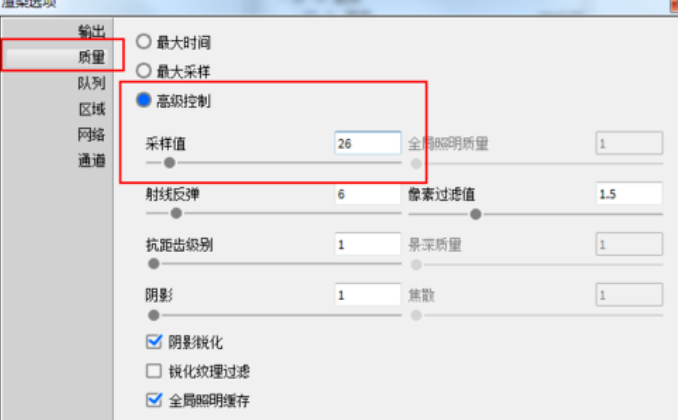
硬件护航:要是有高性能GPU,可以启用GPU加速渲染,KeyShot是支持的,速度杠杠的。
关掉不用的功能:先关掉那些高级功能,比如全局光照啊、光线追踪啥的。这样不太影响渲染质量还能大大提速。
用这些招数,能在不损失太多画质的情况下,加速KeyShot的渲染速度。
三、KeyShot渲染动画可以中途停止吗
在KeyShot中,用户有时可能需要在长时间的渲染过程中暂停渲染,以便进行其他操作或保存当前的进度。幸运的是,KeyShot提供了渲染暂停功能。以下是操作方法:
渲染中想歇一下?点一下“暂停”吧!渲染就停了,但之前的成果还在,一点不少。
想继续渲染?再戳一下“暂停”按钮,渲染会从暂停的地方继续。
停顿时,要存个档案或者调整点设置再继续,统统没问题。
这个功能太实用了,对付那些超长渲染或者突然得暂停一下的场景,真是个大救星。
KeyShot作为一款高效的3D渲染软件,其灵活的设置和高级功能使得用户能够在保证渲染质量的同时,有效地控制渲染时间。通过调整采样值、优化场景和合理利用硬件资源,可以加快渲染速度。同时,KeyShot的渲染暂停功能为用户提供了更多的灵活性,使得长时间渲染更加可控。无论是专业的3D艺术家还是业余爱好者,掌握这些技巧都将大大提升在KeyShot中的渲染效率和体验。
展开阅读全文
︾